Win11 flash运行异常问题修复失败解决方法
[windows11] Win11 flash运行异常问题修复失败解决方法近期有部分Win11用户遇到了flash运行异常问题修复失败的情况,这该怎么解决呢?本文就为大家带来了详细解决教程,需要的朋友一起看看吧... 22-04-16
在我们平常电脑的使用中,难免会遇到一些大大小小的问题,就比如近期有部分win11用户遇到了flash运行异常问题修复失败的情况,这该怎么解决呢?下面小编就为大家带来解决方法介绍,一起来看看吧!
win11flash运行异常问题修复失败如何解决?
1、首先我们需要将edge浏览器更新到最新版本。
(如果正在使用先关闭它)
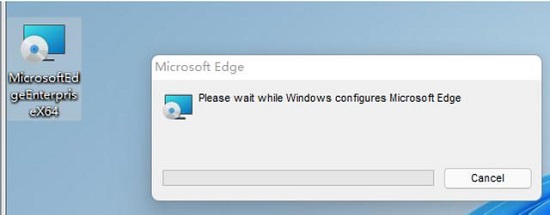
2、接着在网上下载图示这几个版本的flash插件。
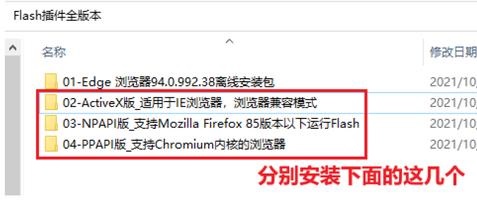
3、下载完成后,分别对每个文件夹中的程序进行右键“以管理员身份运行”。
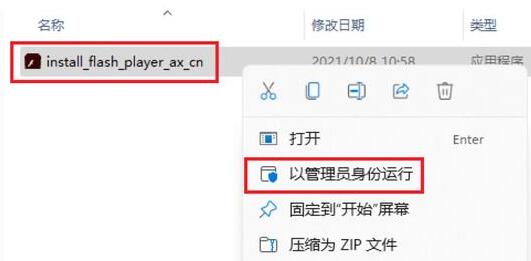
4、然后我们打开edge浏览器,点击右上角三个点,打开“设置”。
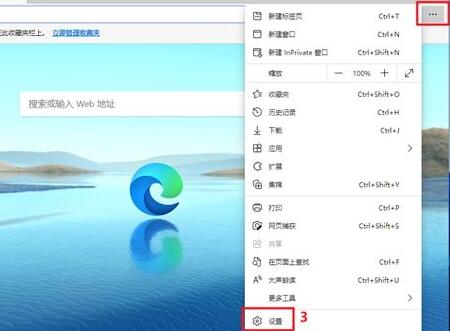
5、进入左边“默认浏览器”选项,然后依次进行图示4、5、6的设置。
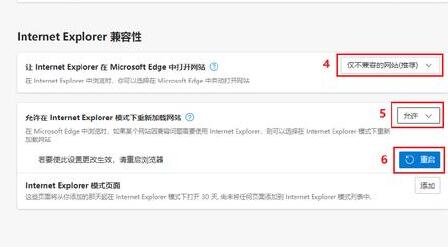
6、设置完成后,再使用flash中心修复flash就可以了。
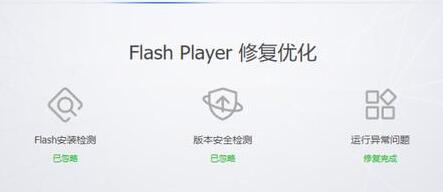
以上就是小编为大家带来的win11 flash运行异常问题修复失败解决方法,希望对大家有所帮助,更多相关内容请继续关注代码网。
相关文章:
-
[windows11] win11怎么快速显示登录信息? Win11开机显示账户登录信息的技巧win11怎么快速显示登录信息?win11系统中想要查看账户登录记录,或者直接开机显示…
-
[windows11] Win11计算器里的隐藏功能怎么用? win11计算器绘图隐藏绘制图形的技巧Win11计算器里的隐藏功能怎么用?win11系统中自带的计算机是可以绘制图形的…
-
[windows11] Win11右键菜单没反应怎么办 Win11鼠标右键不能用修复教程今天主要给大家分享Win11右键菜单没反应的修复教程,下面有步骤详细的说明Win11右键菜单…
-
[windows11] Win11如何切换科学计算器? Win11改计算器的模式为科学计算器的技巧Win11如何切换科学计算器??win11自带的计算器标准模式想要改成科学计算器模…
-
[windows11] Win11系统的电脑怎么查看型号? Win11系统查看电脑型号的技巧Win11系统的电脑怎么查看型号?Win11系统想要看看电脑型号,该怎么查看呢?下面我们…
-
[windows10] win10英特尔显卡控制面板打不开怎么解决?这篇文章主要介绍了win10英特尔显卡控制面板打不开怎么解决?的相关资料,需要的朋友可以参考下本文详细内容。..…
版权声明:本文内容由互联网用户贡献,该文观点仅代表作者本人。本站仅提供信息存储服务,不拥有所有权,不承担相关法律责任。
如发现本站有涉嫌抄袭侵权/违法违规的内容, 请发送邮件至 2386932994@qq.com 举报,一经查实将立刻删除。
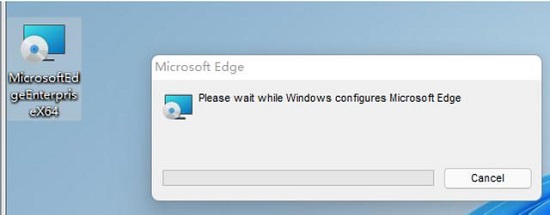
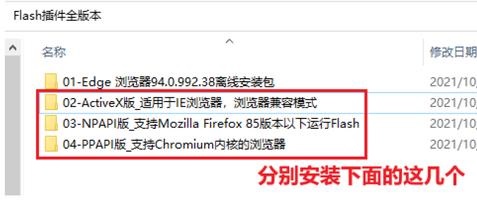
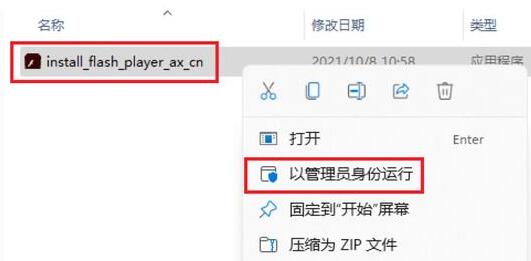
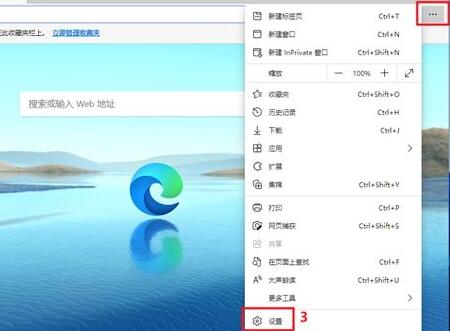
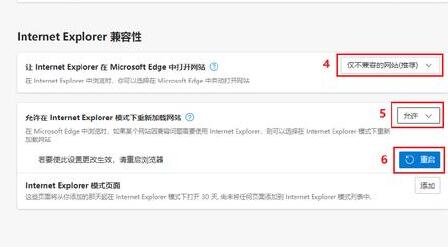
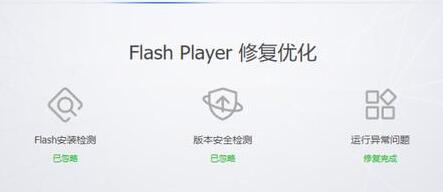

发表评论